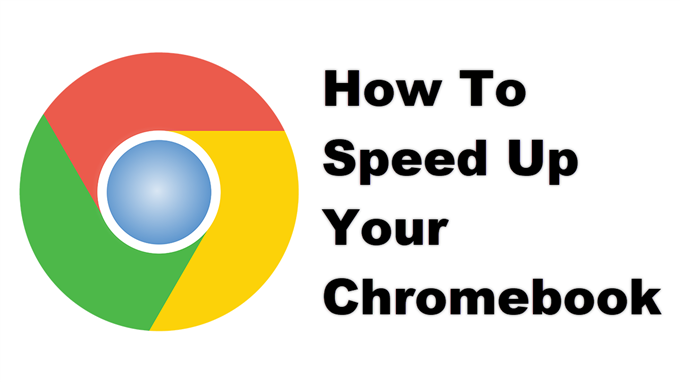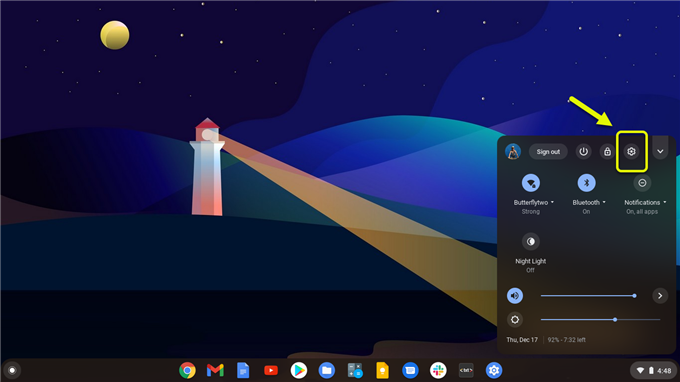Para acelerar seu Chromebook, você precisa liberar sua memória. Para fazer isso, você deve encerrar a execução de certos aplicativos, limitar a quantidade de guias abertas ou desativar e desinstalar todas as extensões não utilizadas. Você também precisa verificar se alguma atualização está disponível e instalá-la.
Um Chromebook é um tipo de computador que usa principalmente o navegador Google Chrome para realizar tarefas. Ele é executado no Chrome OS, que exige pouca manutenção, pois é seguro e se atualiza automaticamente. Esses modelos geralmente são mais baratos do que seus equivalentes do Windows e são ótimos para trabalhar com produtividade usando o Google Docs.
Faça seu Chromebook funcionar mais rápido e acelerá-lo
Na primeira vez que você usar o Chromebook, notará que ele funciona perfeitamente. Com o tempo, porém, ele pode ser executado lentamente. Isso geralmente se deve a vários fatores atribuídos ao uso geral. O bom é que com este dispositivo é muito fácil fazê-lo funcionar da maneira que antes. Aqui está o que você precisa fazer.
Método 1: atualize o software do Chromebook
A primeira coisa que você vai querer fazer neste caso é certificar-se de que o dispositivo está sendo executado na versão mais recente do Chrome OS.
Tempo necessário: 5 minutos.
Atualize o software do Chromebook
- Clique na área de status.
Ele está localizado no lado inferior direito da tela inicial.

- Clique no ícone Configurações.
Ele usa o ícone de uma engrenagem e é encontrado na parte superior do menu de status.

- Clique em Sobre o Chrome OS.
Ele está localizado na parte inferior do painel esquerdo da janela Configurações.

- Clique no “botão Verificar atualizações”.
Se houver alguma atualização disponível, ela será baixada e instalada automaticamente.

Com o seu dispositivo agora rodando com a última atualização de software, tente verificar se funciona bem.
Método 2: limitar a quantidade de guias abertas no Chrome
Ter muitas guias abertas no navegador Chrome usará a RAM do sistema. Assim que seu dispositivo ficar com pouca memória, ele funcionará lentamente. Como a maioria dos Chromebooks não tem um slot extra para atualizar a RAM, a próxima melhor coisa a fazer é limitar a quantidade de guias abertas. Você pode começar com 4 a 5 guias abertas e aumentar esse número se o dispositivo não diminuir a velocidade.
Método 3: desinstale quaisquer extensões de navegador não utilizadas
Se você tiver as extensões do navegador ativadas, mas não as estiver usando, considere desabilitá-las ou desinstalá-las porque estão usando os recursos do sistema. Você pode verificar as extensões do seu navegador clicando em Menu – Mais ferramentas – depois em Extensões. A partir daqui, você pode determinar quais extensões deseja habilitar.
Método 4: execute um Powerwash em seu Chromebook para acelerar seu dispositivo
Como último recurso, você pode executar um Powerwash. Esta é basicamente uma redefinição de fábrica que apaga todos os seus dados no dispositivo e o reverte para a condição de quando era novo. Certifique-se de fazer backup de todos os dados armazenados localmente antes de executar esta ação.
- Clique na área de status.
- Clique no ícone Configurações.
- Clique em Avançado localizado na parte inferior do painel direito.
- Clique em Redefinir na seção Redefinir configurações encontrada na parte inferior do painel direito.
- Clique no botão Reiniciar para prosseguir com a redefinição de fábrica.
Depois de realizar as etapas listadas acima, você acelerará com sucesso seu Chromebook.
Visite nosso canal do Youtube androidhow para mais vídeos de solução de problemas.
Leia também:
- Como transformar qualquer site em um aplicativo no Chromebook